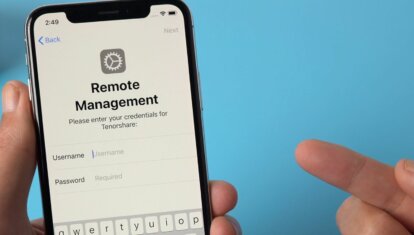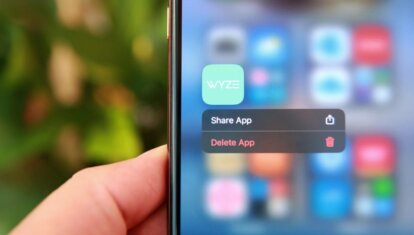Что делать, если не работают виджеты на iPhone
Виджеты в iOS — странный предмет. С одной стороны, они дают необходимую информацию, например, прогноз погоды, и даже нарисованы достаточно симпатично, с другой — они не интерактивные. При нажатии на виджет Apple Music вы не получаете быстрый доступ к управлению музыкой или пролистыванию плейлиста и на iPhone просто открывается соответсвующее приложение. Говорят, в iOS 16 виджеты изменятся и станут лучше, но пока придется подождать. Иногда виджеты не обновляются или вовсе не отображаются на экране смартфона. Не стоит отказываться от виджетов! Рассказываем, как их можно починить.
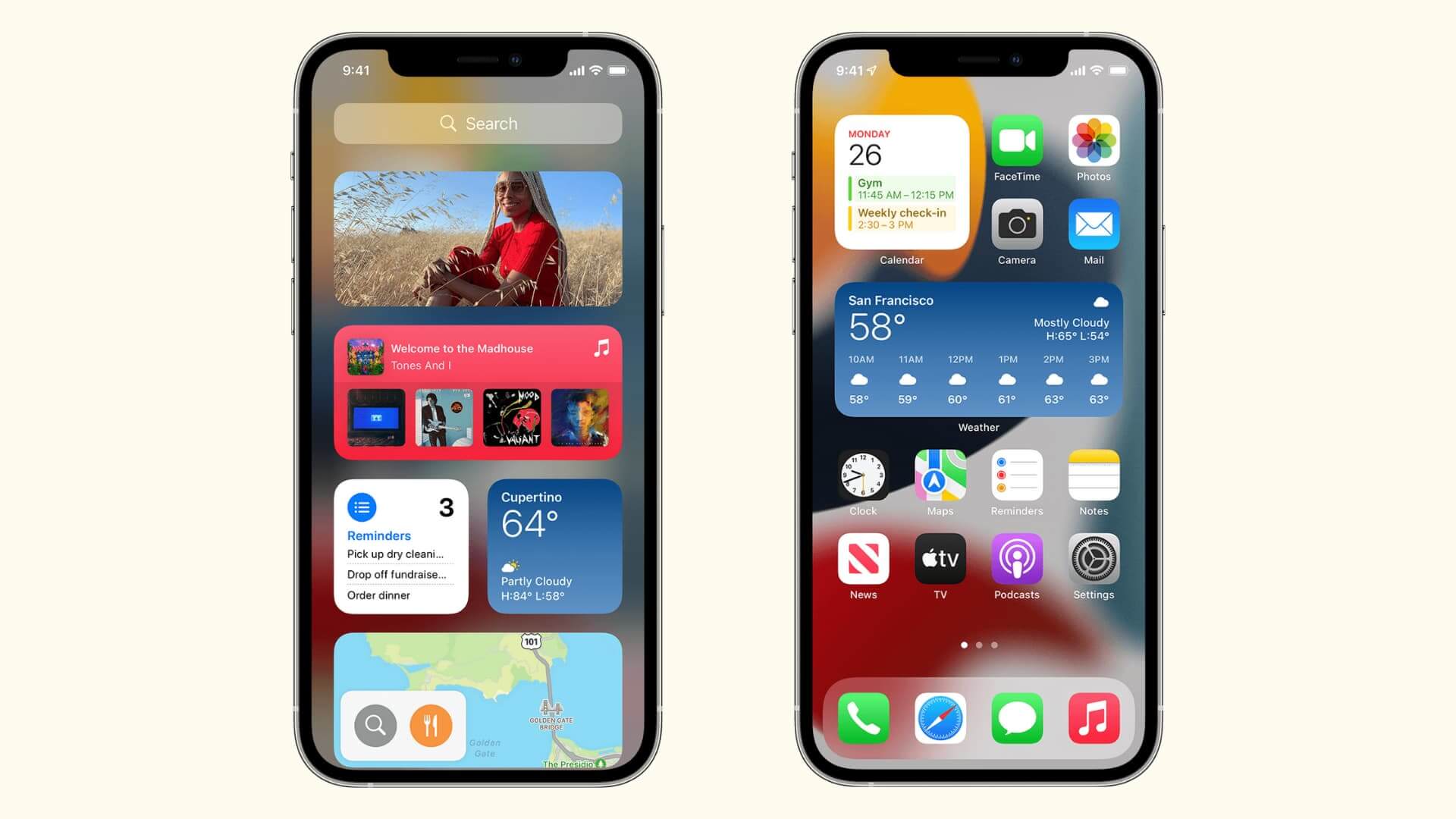
Не грузятся или не работают виджеты на iPhone? Вот как это исправить
❗️ ПОДПИСЫВАЙТЕСЬ НА НАШ ЯНДЕКС.ДЗЕН, ЧТОБЫ ЧИТАТЬ ПОСЛЕДНИЕ НОВОСТИ ОБ APPLE В ОДНОМ МЕСТЕ ❗️
Содержание
Виджет Погода на Айфоне не обновляется
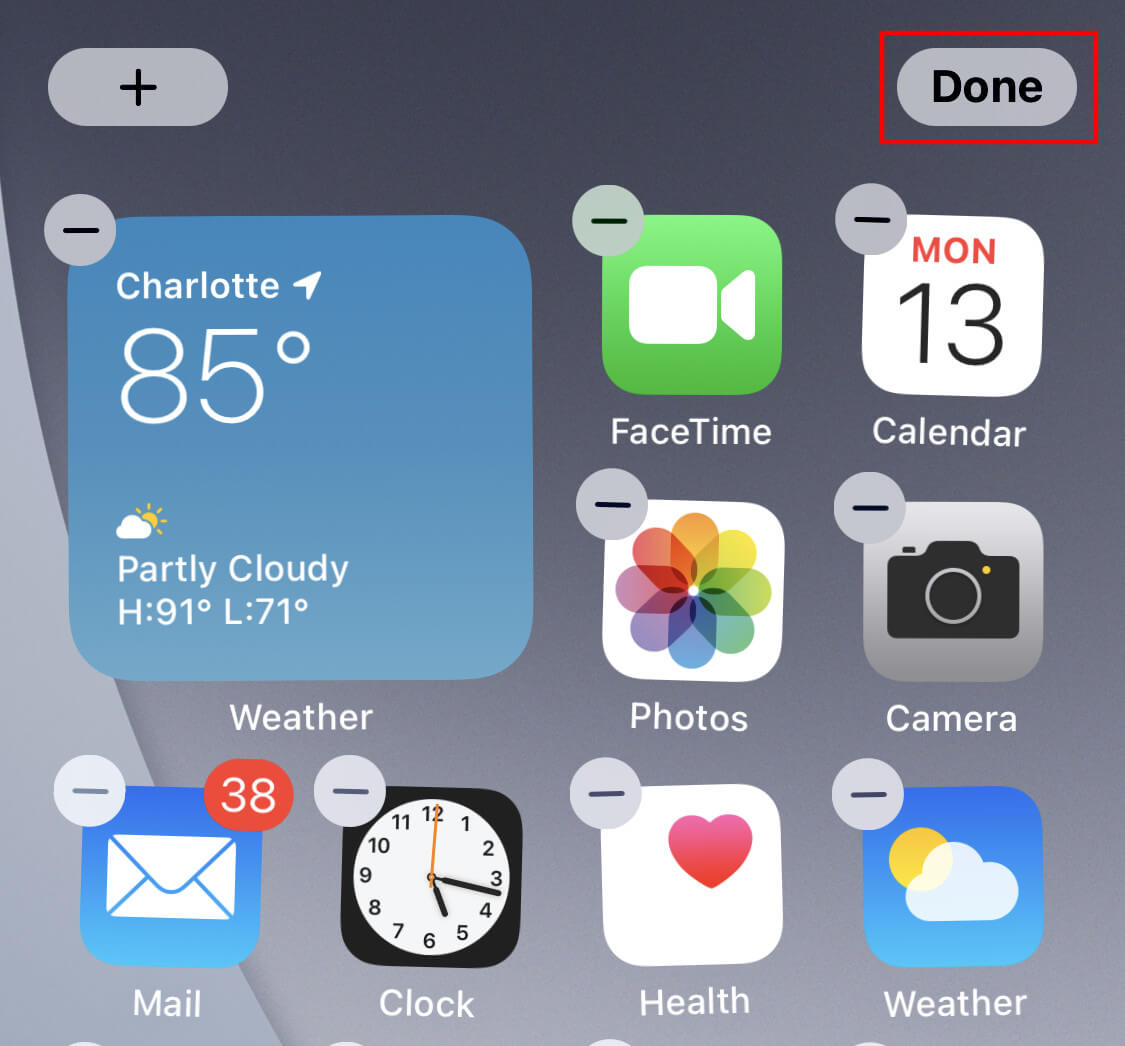
Виджет с погодой перестал обновляться? Есть решение
Прогноз погоды на Айфоне является одним из самых популярных, но иногда и он начинает сбоить: не отображается прогноз, температура или виджет показывает устаревшие данные. Что можно сделать?
- Зайдите в Настройки, выберите «Конфиденциальность».
- Выберите «Службы геолокации» и убедитесь в том, что переключатель активирован.
- Прокрутите вниз и нажмите «Погода».
- Выберите пункт «При использовании приложения или виджетов» — так виджет будет обновлять прогноз не только при входе в само приложение «Погода», но и на экране «Домой», где он находится.
Настоятельно рекомендую в этом пункте также включить «Точная геопозиция», чтобы виджет определял не только город, но и район, где вы находитесь.
Производство iPhone остановят из-за ковида? Здесь вся правда
Как включить фоновое обновление на Айфоне
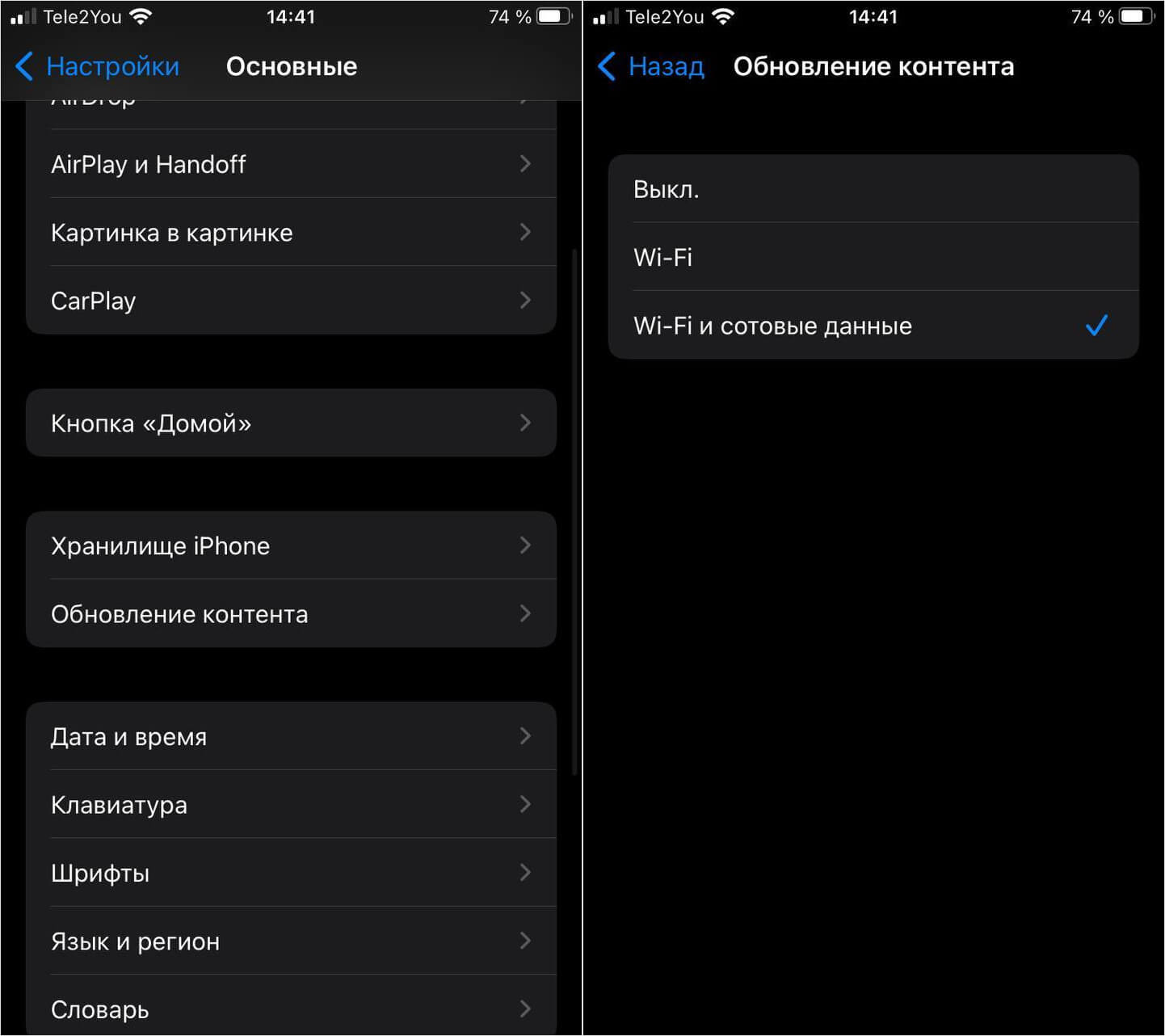
Включите обновление приложения, чтобы виджеты также обновлялись
Еще одна причина, из-за которой виджет не работает или отображает некорректную информацию — отключенное фоновое обновление приложений. Эта функция экономит заряд батареи, но из-за нее приложения и их виджеты не могут получать новые данные в фоновом режиме.
- Зайдите в Настройки.
- Выберите «Основные», затем — «Обновление контента».
- Проверьте, чтобы в пункте «Обновление контента» был активирован пункт «Wi-Fi и сотовые данные».
- Затем найдите в списке приложение, виджет которого работает некорректно и переведите ползунок в активное положение.
Обратите внимание на то, что таким образом работает не только «Погода», но и многие другие, включая банковские приложения, Яндекс.Такси и виджет App Store или вашего оператора, отображающий данные о балансе.
5 интересных фактов про Джони Айва, о которых вы могли не знать
Виджет перестал запускаться на Айфоне
Часто причиной того, что виджет не запускается, может быть устаревшая версия приложения. Часто это происходит, если пропустить 2-3 обновления или не устанавливать апдейты по нескольку месяцев. Если виджет не работает, просто зайдите в App Store и проверьте доступные обновления приложений, после чего установите их.
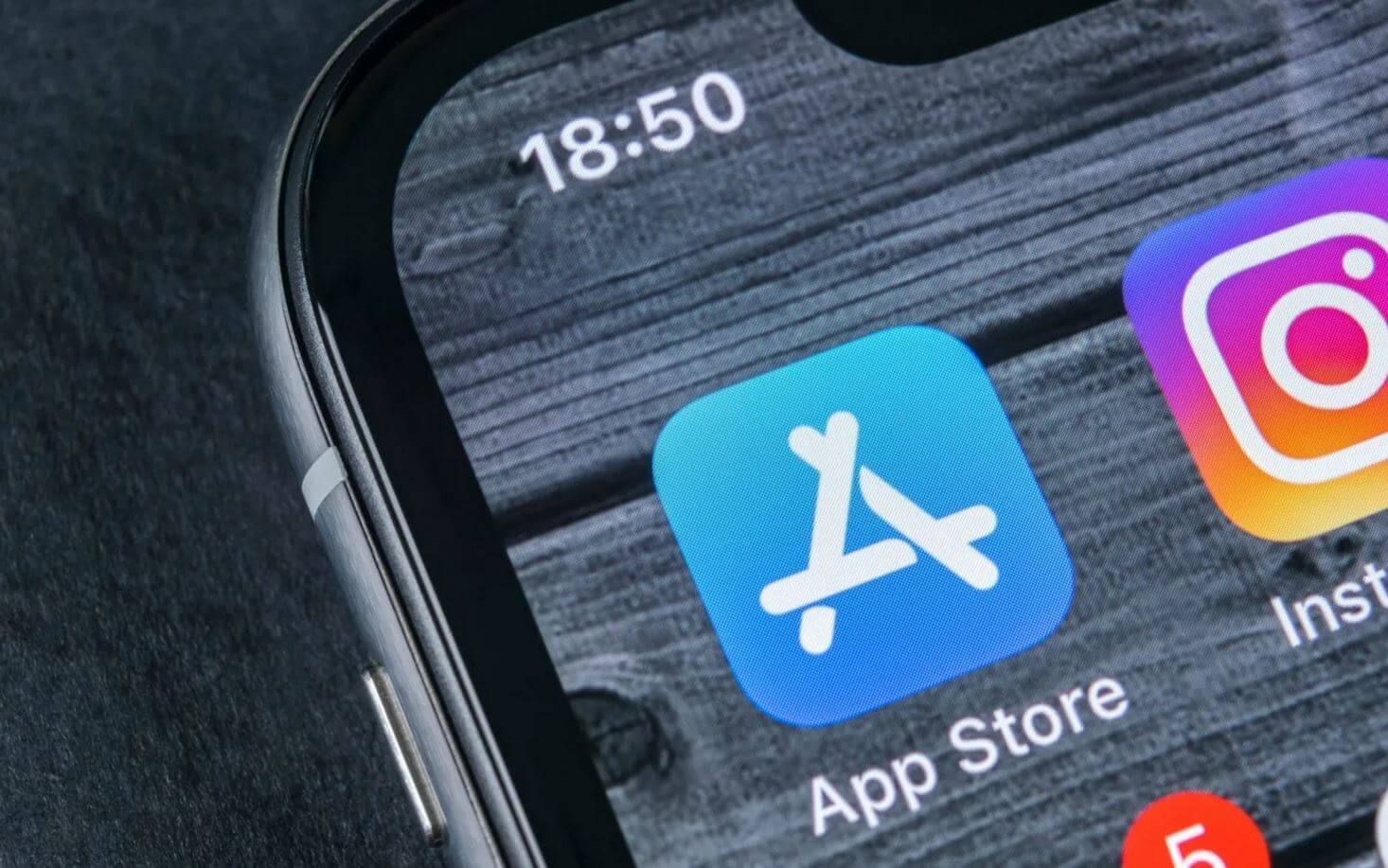
Попробуйте обновить приложения в App Store — из-за этого виджет может работать некорректно
Стоит отметить, что виджет может перестать запускаться или обновляться из-за включенного режима экономии заряда: при включении энергосбережения перестают приходить некоторые уведомления, снижается скорость работы процессора, а также отключается фоновое обновление. Так что, зарядите смартфон и отключите энергосбережение.
На iPhone не работает виджет
Помимо заряда ваш iPhone умеет также экономить трафик. Полезная функция помогает в поездках: она сокращает потребление Интернета, чтобы вы не переплачивали. Или, в конце концов, если у вас не так много трафика и нужно его каким-то образом сэкономить.
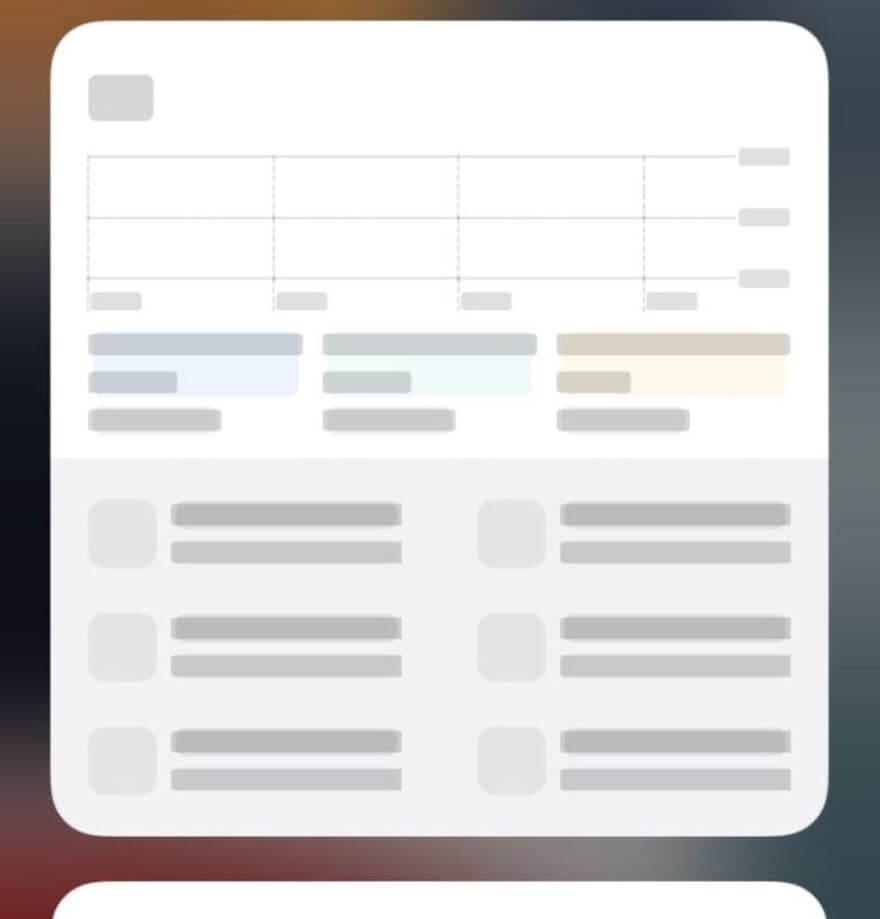
Виджет может перестать работать на ровном месте. Но это вполне объяснимо
- Откройте Настройки, выберите «Сотовая связь».
- Зайдите в «Параметры».
- Переведите переключатель «Экономия данных» в неактивное положение.
Также обратите внимание на то, что iPhone умеет экономить трафик и при работе с Wi-Fi — из-за этого виджеты также могут перестать работать корректно.
- В Настройках выберите «Wi-Fi».
- Нажмите «i» возле активного подключения.
- Выключите ползунок возле «Экономия данных».
Таким образом, iPhone начнет расходовать больше трафика на обновление данных, виджеты будут подгружаться даже при плохом соединении. А еще из-за экономии данных иногда не отправляются сообщения в iMessage — рассказали об этом в отдельной статье.
Умный дом Сбера перестал работать из-за санкций. Его отключила Tuya
Как настроить виджеты на Айфоне
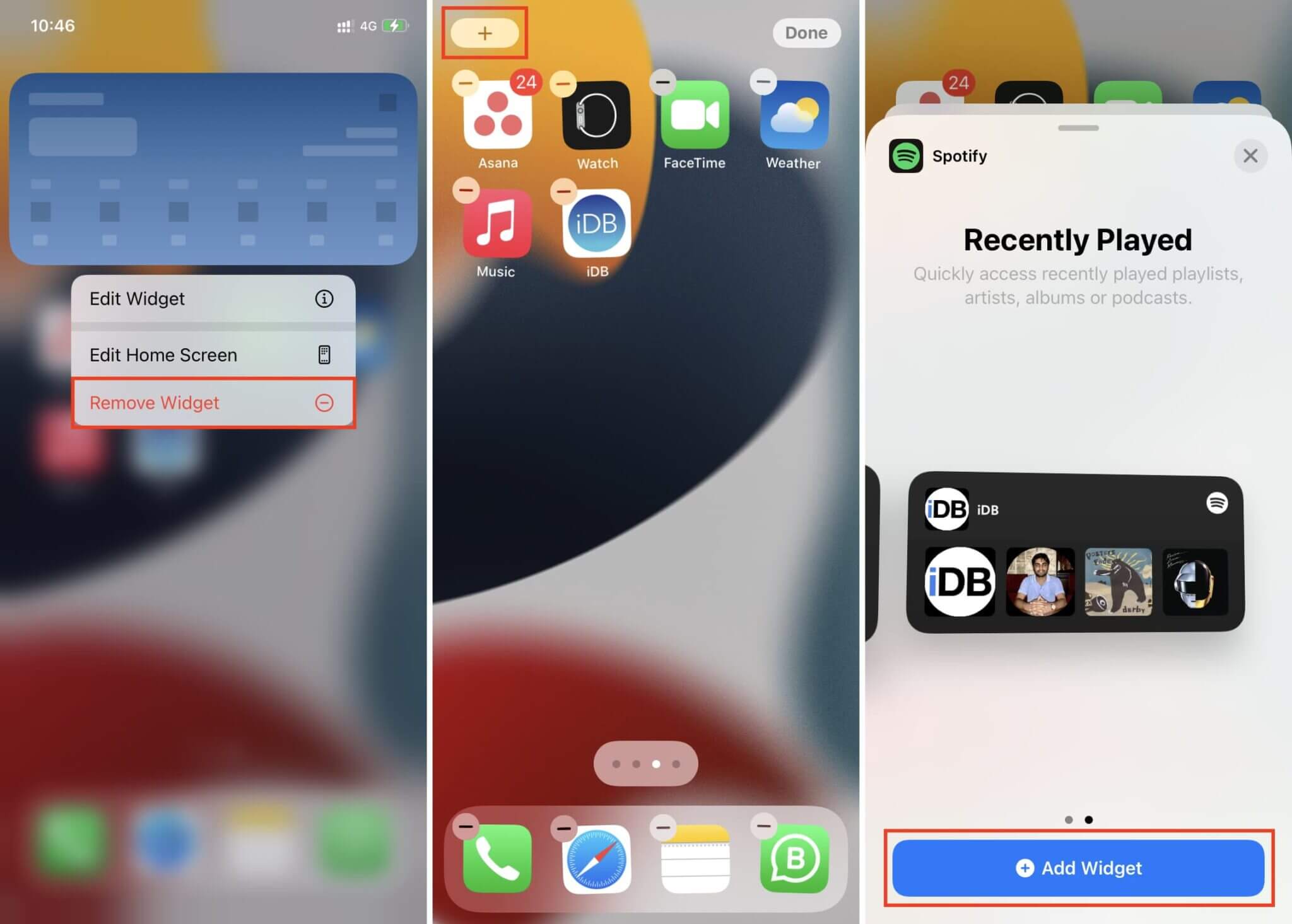
Изменить размер виджета — еще один способ избавиться от проблем с ним
Если предыдущие советы вам не помогли, то попробуйте кое-что еще.
- Удалите виджет с экрана «Домой», добавьте его заново или попробуйте изменить его размер на больший.
- Разблокируйте iPhone для корректной работы. На заблокированном экране некоторые виджеты могут не работать, когда свайпаешь экран вправо, из-за чего информация не отображается.
- Дайте необходимые разрешения приложению с виджетом: в Настройках выберите нужную программу и предоставьте доступ к местоположению, фоновому обновлению и сотовым данным.
- Если виджет работает некорректно, просто нажмите на него, зайдите в приложение и выйдите обратно. После этого он должен обновиться.
- Попробуйте заменить один виджет другим. Например, прогноз погоды от Apple можно заменить более информативным виджетом «Погода» от Яндекса.
- Перезагрузите iPhone или сделайте сброс настроек.
Остаемся на связи в нашем Telegram-чате!
Раз уж мы заговорили про iOS 16, то стоит знать, какой примерно она будет. Обязательно прочтите интересную статью журналиста AppleInsider.ru Артема Рахматуллина о новой операционной системе.